Cách tùy chỉnh giao diện Apple Watch theo sở thích
Bạn không chỉ có thể xem các thông tin quan trọng mà còn có thể tùy chỉnh giao diện Apple Watch theo ý thích và nhu cầu.
Giao diện của Apple Watch không chỉ giúp bạn xem được các thông tin quan trọng mà còn có thể tùy chỉnh theo ý thích và nhu cầu.

Mặc dù ứng dụng "Đồng hồ nội bộ" cho phép bạn tùy chọn với các tính năng phức tạp, một số ứng dụng của bên thứ ba như Watchsmith sẽ giúp bạn tự do tạo giao diện tùy chỉnh.
Cách tạo giao diện tùy chỉnh trên Apple Watch bằng Watchsmith
Watchsmith cho phép bạn thiết kế nhiều kiểu khác nhau. Điểm nổi bật chính là hẹn giờ. Ví dụ, nếu bạn cần hiển thị sự phức tạp của thời tiết trong vài giờ vào buổi sáng, bạn có thể thiết kế nó theo cách tương tự. Hiện tại, Watchsmith có các tính năng trả phí và miễn phí, bạn có thể nâng cấp để mở khóa các tính năng trả phí.
Dưới đây là cách dùng ứng dụng.
> Sau khi chọn, hãy nhấn vào nó và bạn sẽ thấy các tùy chọn khác nhau.
Bước 2: Chạm vào tùy chọn đầu tiên và chọn mục theo sở thích của bạn
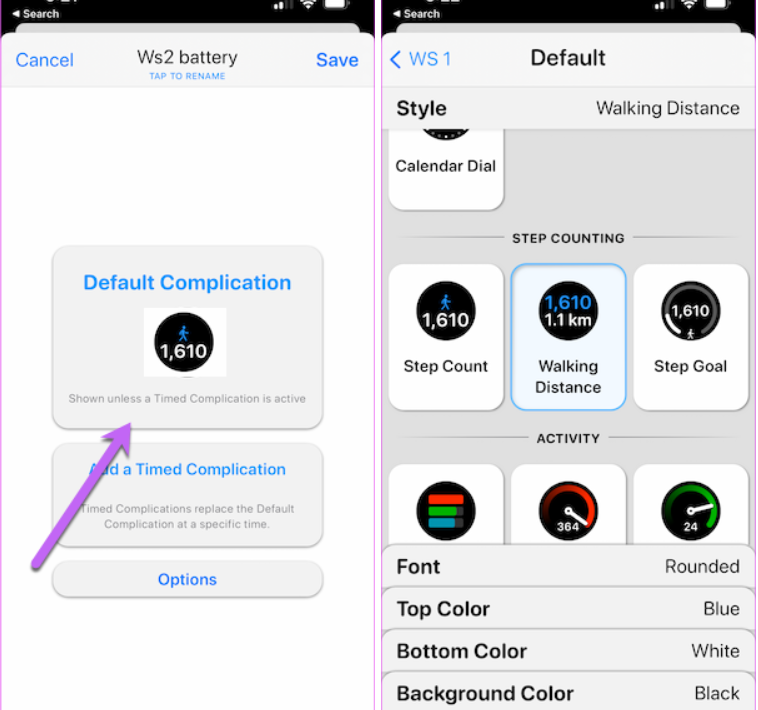
Bạn cũng có thể chọn màu phông chữ và màu nền để tạo thành một cái nhìn hợp thời trang.
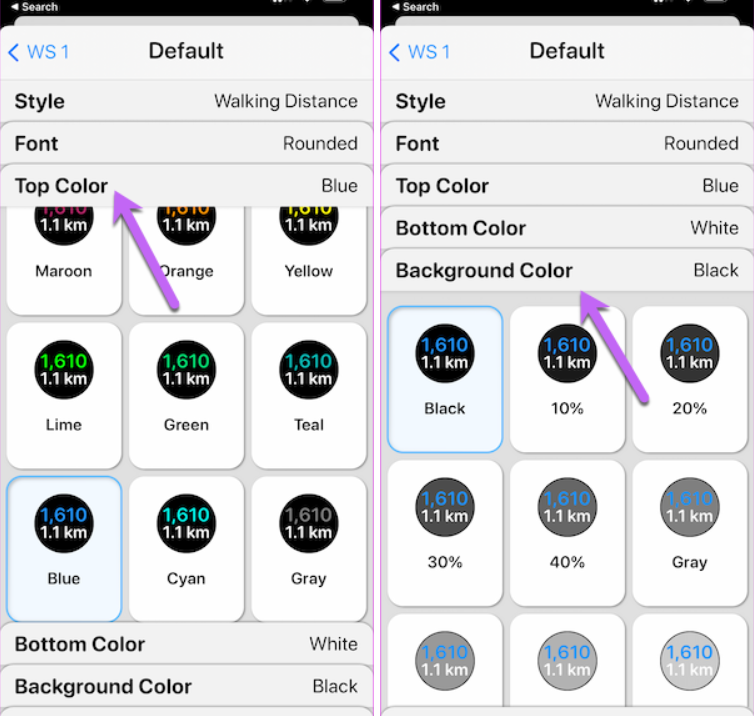
Apple Watch giảm giá cực SỐC. Sở hữu ngay tại đây!
Bước 3: Chạm vào Add a Timed Complication và chọn thời gian. Kéo kim đồng hồ để thay đổi thời gian.
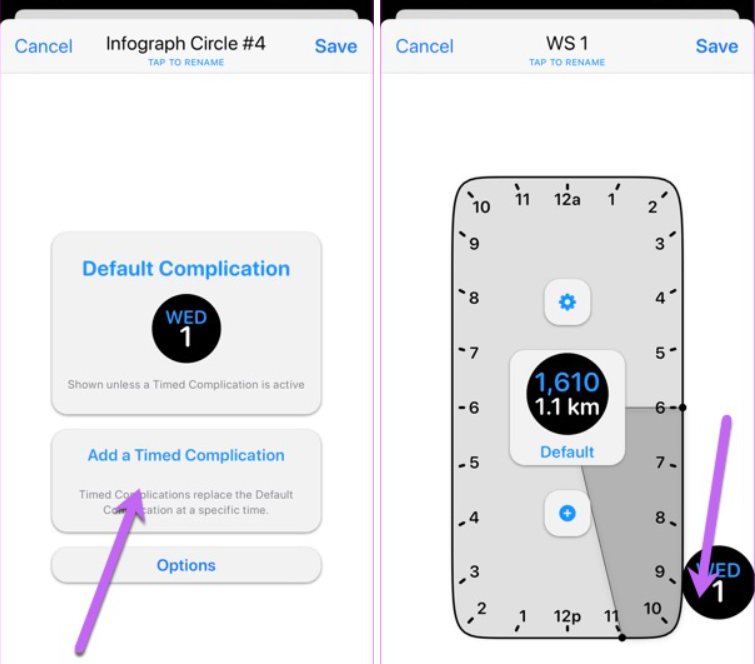
Đây là giai đoạn không bắt buộc
Bước 4: Tiếp theo, bạn nhấn vào tùy chọn Đổi tên, nhấn nút Lưu. Lặp lại các bước trên cho tất cả các biến chứng.
Bước 5: Quay lại ứng dụng Apple Watch và chạm vào giao diện hiện tại của bạn để tùy chỉnh. Nhấn vào Complication và cuộn xuống cho đến khi bạn thấy tùy chọn cho Watchsmith. Chọn các mẫu theo bố cục bạn có trong đầu, và thế là mặt đồng hồ Apple tùy chỉnh đã sẵn sàng.
Ngoài các tùy chọn hình tròn, Watchsmith cũng cho phép bạn chọn các hình dạng khác.
Tạo giao diện tùy chỉnh bằng ứng dụng "Đồng hồ"
Hiện tại, ứng dụng "Đồng hồ" cũng cung cấp cho bạn một số tùy chọn để tùy chỉnh mặt đồng hồ. Bạn có thể chọn các tùy chọn theo sở thích riêng. Tuy nhiên, bạn sẽ phải bỏ qua các tính năng ưa thích như Định thời gian, Màu phông chữ & Màu nền.
Bước 1: Mở ứng dụng "Đồng hồ", chạm vào Bộ sưu tập và chọn một giao diện.
Bước 2: Chọn một màu từ danh sách.
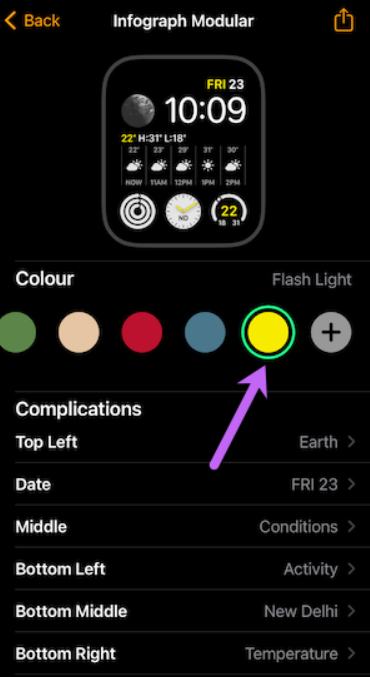
Bước 3: Chạm vào một trong các tùy chọn từ danh sách để thiết kế theo ý bạn. Khi bạn đã thiết kế giao diện của Apple Watch theo lựa chọn của mình, hãy nhấn vào nút Thêm.
Sở hữu Apple Watch với giá ưu đãi bất ngờ. Click ngay!
Bước 4: Quay trở lại "Đồng hồ của tôi" và nhấn vào giao diện bạn vừa tạo để đồng bộ hóa với đồng hồ của bạn. Mặt đồng hồ mới của bạn sẽ đồng bộ hóa ngay lập tức.
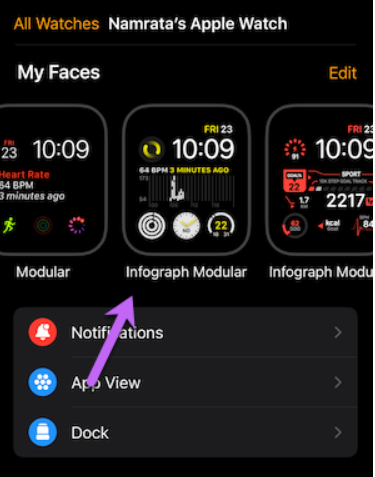
Hãy comment ngay bên dưới cho Hnam biết nếu bạn thực hiện thành công nhé. Đừng quên theo dõi trang tin tức của HnamMobile để không bỏ lỡ tin tức công nghệ mới nhất.
HnamMobile
theo guidingtech
Danh mục
Sản phẩm mới
XEM TẤT CẢ
So sánh iPhone 14 Pro và 14 Plus: Lựa chọn nào phù hợp với bạn?

Chiêm ngưỡng trọn bộ 09 màu iPhone 14 ấn tượng

Samsung chính thức ra mắt thế hệ đồng hồ thông minh mới - Galaxy Watch 5 series

Bản beta mới nhất của Xcode 14 chứng thực màn hình luôn hiển thị trên iPhone 14 Pro
Thủ thuật - Ứng dụng
XEM TẤT CẢ
Apple Watch – Trợ Thủ Đắc Lực Giúp iPhone Trở Nên Hoàn Hảo Hơn

Sạc iPhone Nhanh Chuẩn Với MagSafe: Tối Ưu Hiệu Suất, Bảo Vệ Thiết Bị

Cách Tùy Chỉnh Ứng Dụng Mail Trên iOS 18.2 Để Trở Về Giao Diện Cũ

Có Nên Bật Chế Độ Tiết Kiệm Pin Trên iPhone? Giải Đáp Đầy Đủ & Chính Xác

iPhone Giờ Đây Còn Là Cả Một Chiếc Ví Thông Minh: Trải Nghiệm Apple Wallet Từ A–Z




